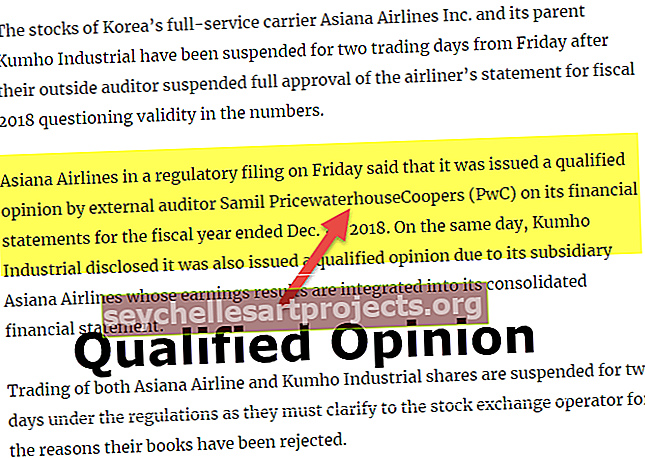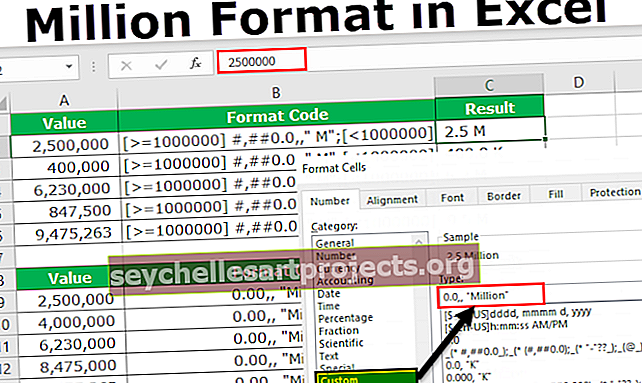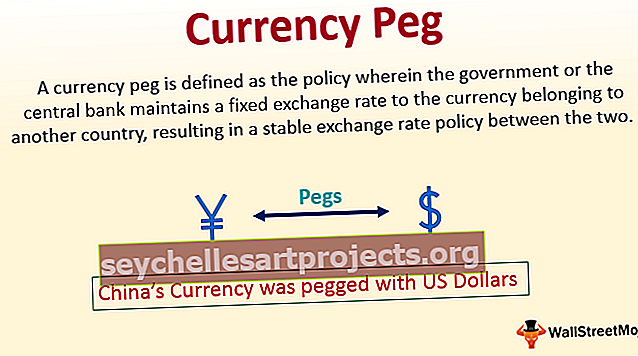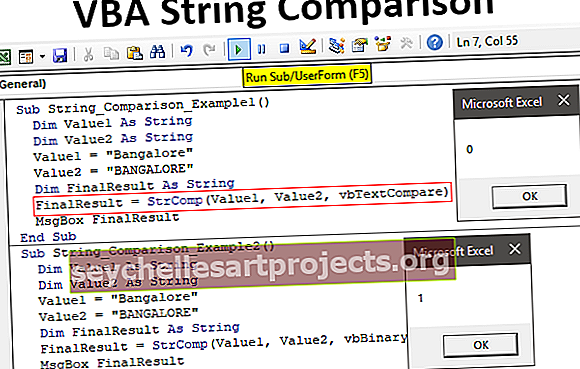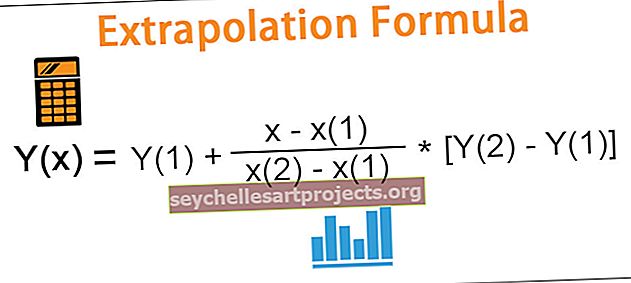„Power BI SWITCH“ SWITCH funkcijos „Power BI“ pavyzdžiai
„Power BI“ jungiklio funkcija
Visi žinome, kiek svarbios loginės funkcijos duomenų analizės ir aiškinimo srityje. Kai kalbame apie logines funkcijas, „IF“ yra visų naudojamų loginių funkcijų tėvas, tačiau nedaugelis iš mūsų žino, kad „Power BI“ yra alternatyva IF sąlygai. Taip, mes turime alternatyvą IF sąlygai, ty „SWITCH“ DAX funkcijai „Power BI“. Šiame straipsnyje mes išsamiai paaiškinsime DAX funkciją „SWITCH“.
Ką „SWITCH“ funkcija veikia „Power BI“?
SWITCH yra tam tikra loginė funkcija, norint gauti rezultatus, pagrįstus keliomis sąlygomis. Taigi, „Power BI“ jungiklio funkcija žiūri į visas logines sąlygas ir pasiekia loginės sąlygos, kuri yra TIESA, rezultatą. Tačiau, skirtingai nuo IF sąlygų, negalime naudoti sudėtingų skaičiavimų su SWITCH, tačiau pakankamai gera funkcija pakeičia įdėtas IF sąlygas programoje „Excel“.
Žemiau yra „SWITCH“ funkcijos „Power BI“ sintaksė.

Sintaksė skiriasi nuo IF, bet mes jums tai paaiškinsime toliau.
- Išraiška: tai ne kas kita, o stulpelis, kurį turime įvertinti.
- Reikšmė1: Taigi tam galime pritaikyti loginį testą, kurį turime atlikti prieš stulpelį „ Išraiška“ .
- Rezultatas1: Jei loginis „Value1“ testas yra TIESA, koks turėtų būti rezultatas.
- [2 reikšmė]: Tai yra pasirenkamas parametras, jei VALUE1 loginių testai yra FALSE kas tada yra antras loginį testą įvertinti išraiška.
- [Rezultatas1]: Jei loginis „Value2“ testas yra TIESA, koks turėtų būti rezultatas.
- [Kita]: Jei visi loginiai testai yra NETIESA, kokio reikia alternatyvaus rezultato.
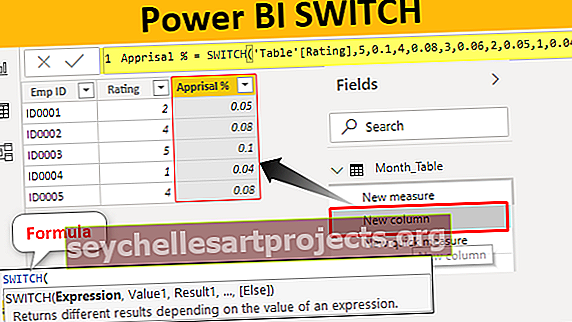
SWITCH funkcijos „Power BI“ pavyzdžiai
Toliau pateikiami „Power BI“ jungiklio funkcijos pavyzdžiai. Darbaknygę galite atsisiųsti naudodami tą patį failą, kurį naudojome šiame pavyzdyje.
Šį „Power BI SWITCH Excel“ šabloną galite atsisiųsti čia - „Power BI SWITCH Excel“ šablonas1 pavyzdys
Toliau pateikiama duomenų lentelė, kurią naudosime, norėdami parodyti SWITCH funkciją „Power BI“. Galite atsisiųsti „Excel“ darbaknygę ir naudotis ta pačia praktika.

Turime pasiekti „Įvertinimo procentą“ pagal turimą reitingo vertę. Toliau pateikiami kriterijai, skirti gauti% įvertinimą.
- Jei įvertinimas yra = 5, vertinimo procentas bus 10%.
- Jei įvertinimas yra = 4, vertinimo procentas bus 8%.
- Jei reitingas = 3, tada vertinimo procentas bus 6%.
- Jei reitingas = 2, vertinimo procentas bus 5%.
- Jei įvertinimas yra = 1, vertinimo procentas bus 4%.
Gerai, įkelkite duomenų lentelę į „Power BI“, kad pradėtumėte procedūrą.

Dešiniuoju pelės mygtuku spustelėkite lentelę ir pasirinkite „Naujas stulpelis“, kad gautumėte įvertinimo procentą naujame stulpelyje.

Dabar pavadinkite naują stulpelį kaip „Vertinimo%“.

Dabar atidarykite SWITCH funkciją „Power BI“.

Pirmasis argumentas yra „ Išraiška“, ty kurį stulpelį turime išbandyti, kad naujame stulpelyje gautume įvertinimo procentą. Taigi šiuo atveju išbandydami įvertinimą turime gauti rezultatą, todėl pasirinkite stulpelį „Įvertinimas“.

1 reikšmė yra ne kas kita, o loginis testas, kurį turime pritaikyti stulpelyje „ Išraiška“ , todėl pirmasis loginis testas yra patikrinti, ar įvertinimas yra = 5, ar ne.

Kitas argumentas yra Result1 ty koks rezultatas jei value1 logiška testas yra teisinga. Taigi rezultatas reikalingas kaip 0,10.

Kitas yra 2 reikšmė , ty jeigu value1 logiška testas yra klaidinga tada kas antras logiškas testas, kuris mums reikia taikyti, todėl reikia išbandyti įvertinimas = 4, ar ne.

Jei šis loginis testas yra TIESA, tada 2 rezultatas bus 0,08.

Panašiai kitame taikomas trečiasis loginis testas.

Gerai uždarykite laikiklį ir paspauskite klavišą Enter, kad gautumėte rezultatą.

Taip galime pasiekti rezultatų, tačiau kalbant apie loginį operatoriaus naudojimą, turime įtraukti įvairias strategijas.
2 pavyzdys
Dabar pažvelkite į žemiau pateiktus duomenis

Iš šios lentelės turime pateikti naują stulpelį „Ketvirtis“. Norėdami patekti į šį stulpelį, turime išbandyti mėnesių skaičius, o žemiau yra kriterijai.
- Jei mėnesio skaičius yra> 9, ketvirtis yra „Q4“.
- Jei mėnesio skaičius yra> 6, ketvirtis yra „Q3“.
- Jei mėnesio skaičius yra> 3, ketvirtis yra „Q2“.
- Jei bet kuris kitas mėnesio skaičius, ketvirtis yra „Q1“.
Taigi turime išbandyti tris sąlygas ir, jei visos trys yra NETIESOS, ketvirtis bus „Q1“. Gerai, įkelkite duomenų lentelę į „Power BI“, kad pradėtumėte procedūrą.

Dešiniuoju pelės mygtuku spustelėkite lentelę ir pasirinkite „Naujas stulpelis“, kad ketvirčiai patektų į naują stulpelį.

Dabar pavadinkite naują stulpelį pavadinimu „Ketvirtis #“.

Pasirinkite funkciją SWITCH.

Pirmasis argumentas yra „ Išraiška“, ty mes pirmiausia turime pateikti rezultato loginę vertę „TIESA“.

Tada pasirinkdami stulpelį galime naudoti tokius loginius bandymus kaip toliau.

Naudodami aukščiau pateiktą techniką galime naudoti loginius operatoriaus simbolius.

Pastaba: „ Power BI“ informacijos suvestinės failą taip pat galima atsisiųsti iš toliau pateiktos nuorodos ir peržiūrėti galutinį išvestį.
Šį „Power BI SWITCH“ šabloną galite atsisiųsti čia - „Power BI SWITCH“ šablonąKą reikia atsiminti
- ELSE parametras naudojamas tik norint gauti alternatyvų rezultatą.
- Negalime naudoti loginių operatorių simbolių, tokių kaip IF sąlyga, tačiau loginiams operatoriams naudoti loginę funkciją TRUE arba FALSE.